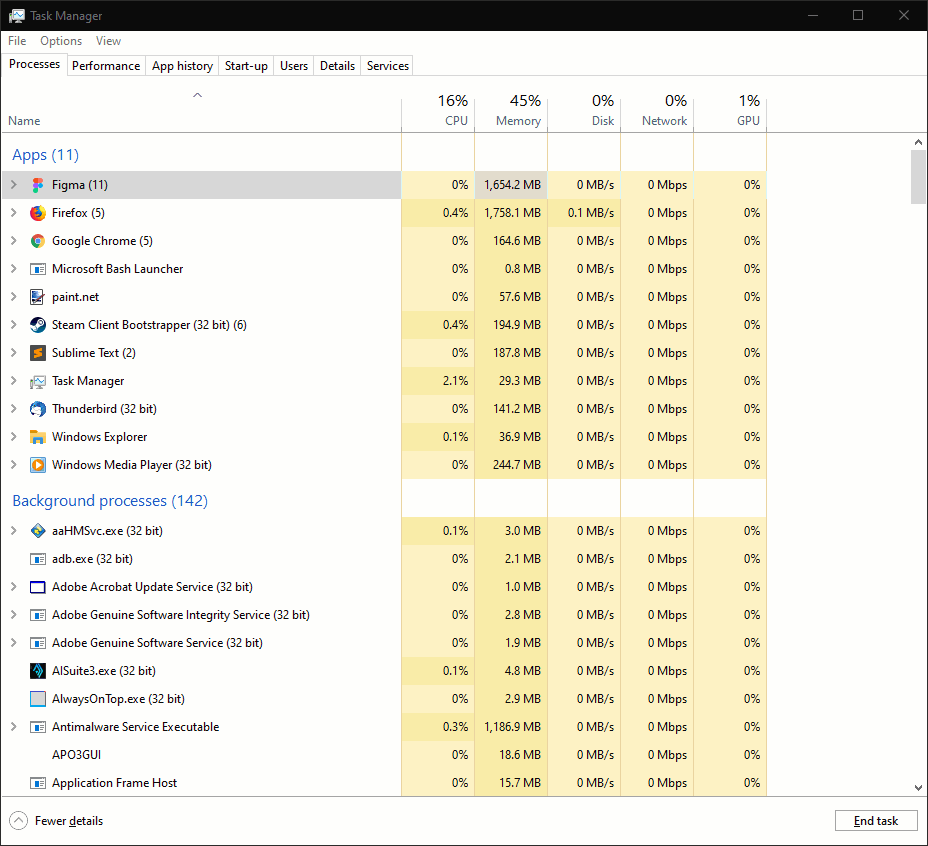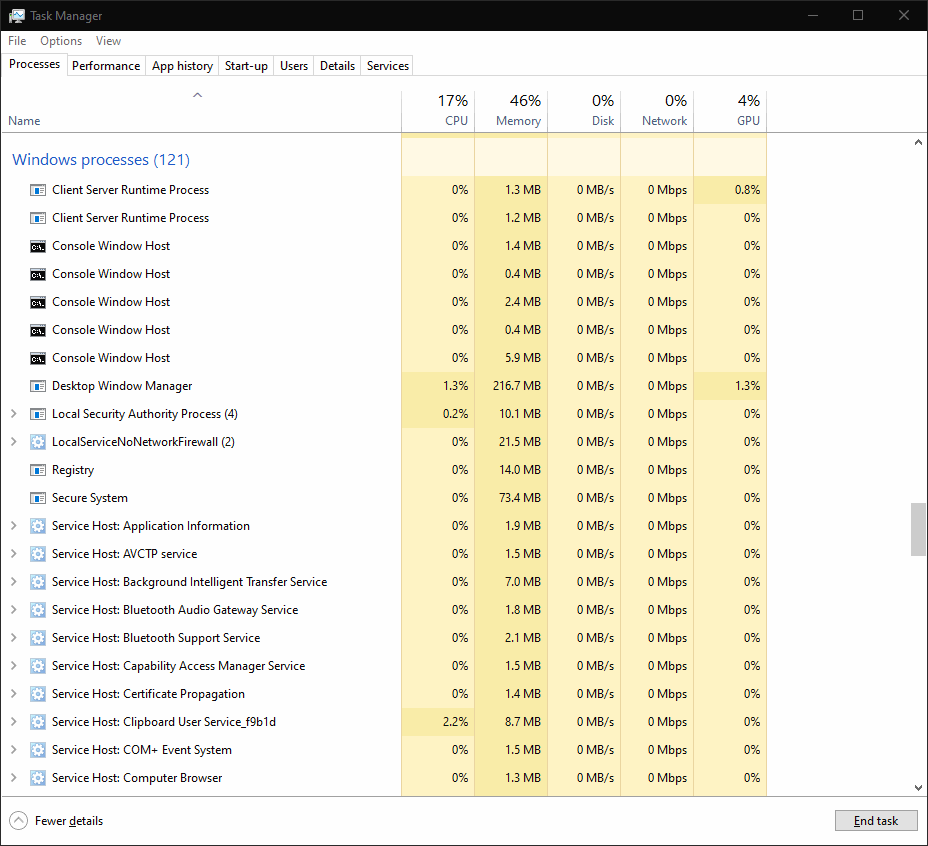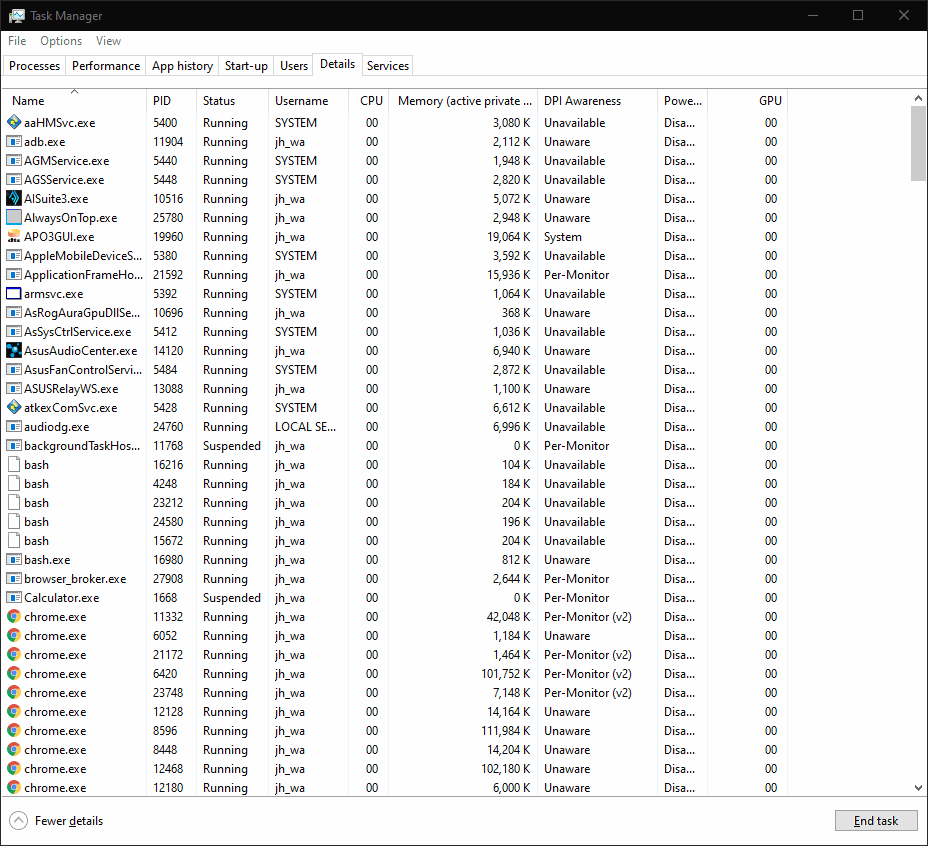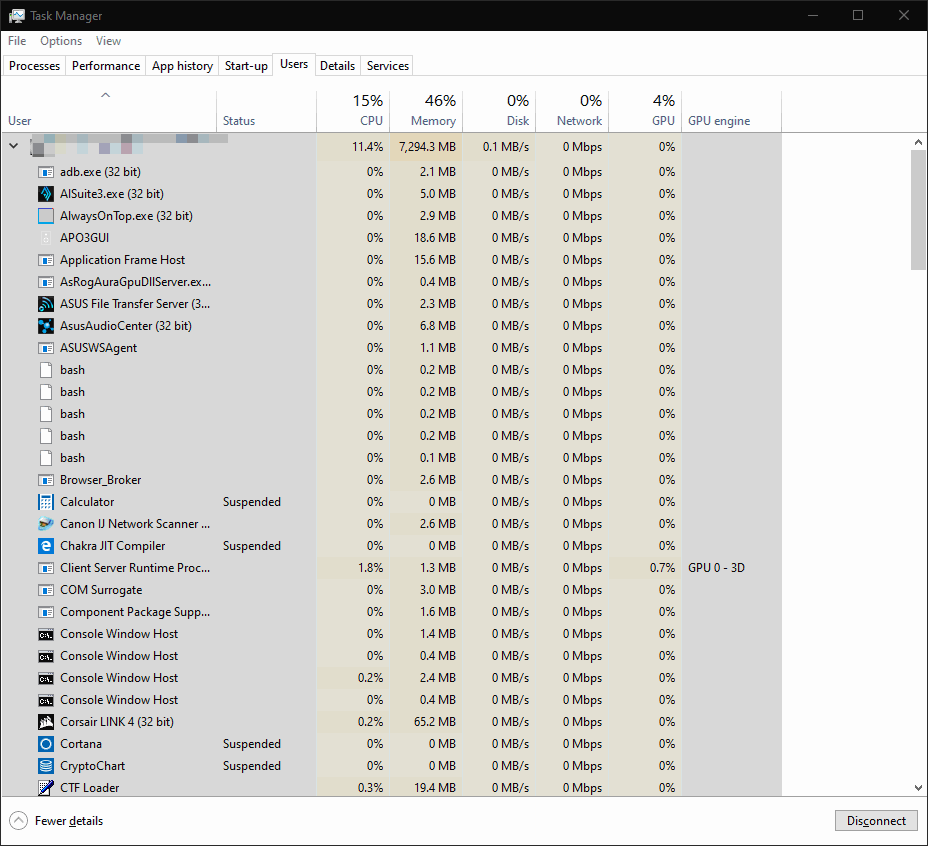Cómo ver qué programas se están ejecutando en Windows 10
Cuando su computadora funciona con lentitud, puede ser útil eliminar la cantidad de programas que tiene abiertos. Esto incluye reducir los procesos en segundo plano que se ejecutan de forma invisible, a veces sin su conocimiento.
El mejor lugar para comenzar a monitorear aplicaciones es el Administrador de tareas. Ejecútelo desde el menú Inicio o con el atajo de teclado Ctrl + Shift + Esc. Aterrizarás en la pantalla de Procesos.
En la parte superior de la tabla, verá una lista de todas las aplicaciones que se están ejecutando en su escritorio. Por lo general, se trata de programas que ha iniciado usted mismo. Debería reconocerlos como aplicaciones que está utilizando actualmente.
La siguiente sección, “Procesos en segundo plano”, detalla los programas que probablemente no estén visibles en su escritorio. Estos incluyen procesos instalados por otros programas, como utilidades de actualización automática, componentes de Windows y aplicaciones de la Tienda Windows “suspendidas”.
En la parte inferior de la lista, encontrará “Procesos de Windows”. Estos son componentes individuales del sistema operativo Windows. Por lo general, no necesitará interactuar con ninguno de estos. Deben dejarse solos para mantener el sistema en funcionamiento.
Puede hacer clic en los encabezados de las columnas para ordenar la tabla por los campos disponibles. Esto le ayuda a identificar rápidamente las aplicaciones que utilizan mucha RAM o aquellas que consumen tiempo de procesador. Hacer clic con el botón derecho en el encabezado de una columna le permite agregar más campos a la tabla, como estimaciones de consumo de energía o el comando completo que se utilizó para iniciar el proceso.
Si necesita información más detallada, cambie al panel “Detalles”. Esto proporciona detalles técnicos para cada proceso. Nuevamente, puede agregar campos adicionales y cambiar la clasificación usando los encabezados de columna en la parte superior de la pantalla.
Puede hacer clic con el botón derecho en un proceso para cambiar sus atributos. Termine un proceso seleccionando “Finalizar tarea”; esto debería funcionar incluso si el programa no responde y no puede usar el botón “Cerrar” normal.
Finalmente, debemos tener en cuenta que el Administrador de tareas solo muestra las aplicaciones que se ejecutan en su propio escritorio. Si hay varios usuarios conectados, puede ver sus procesos cambiando a la pestaña “Usuarios”. Esto le permite ver si uno de sus programas abiertos está consumiendo todos los recursos de la máquina. Deberá iniciar sesión como administrador para ver esta información, debido a las implicaciones inherentes de privacidad y seguridad de ver los procesos de otro usuario.